Pachete găzduire cPanel
Meniul Domenii
Această interfață vă va permite să adăugați mai multe domenii și să le gestionați pe cele deja adăugate în contul dumneavoastră cPanel:
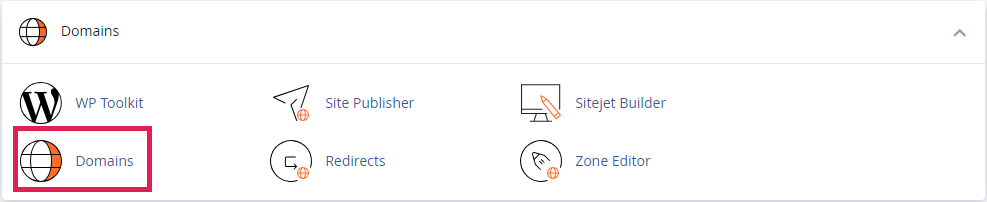
Lista domeniilor – Această interfață este afișată atunci când deschideți elementul de meniu. Puteți gestiona domeniile existente deja asociate cu găzduirea și puteți adăuga domenii noi folosind tabelul și butoanele afișate aici.
- Domeniu:
Această coloană afișează în tabel domeniile care au fost adăugate la găzduire.
Notă: Eticheta Domeniu principal este domeniul pe care Rackhost.ro îl creează automat atunci când creați un cont, acesta nu poate fi modificat.
- Rădăcina documentului:
Aceasta arată folderul rădăcină al domeniului în care se află fișierele asociate. Dacă faceți clic pe calea sau pe icoana respectivă  , se va deschide într-o fereastră nouă dosarul pentru domeniul respectiv în Managerul de fișiere cPanel.
, se va deschide într-o fereastră nouă dosarul pentru domeniul respectiv în Managerul de fișiere cPanel.
- Acesta vă redirecționează către această fereastră:
Dacă domeniul listat se redirecționează către un alt domeniu, destinația va fi afișată aici. Dacă faceți clic pe domeniu, acesta se va deschide într-o fereastră nouă.
- Forțați redirecționarea HTTPS:
Redirecționarea automată a vizitatorilor domeniului de la versiunea nesecurizată a site-ului web (HTTP) la versiunea securizată (HTTPS) poate fi activată/dezactivată cu ajutorul opțiunii de aici. Important: Puteți activa redirecționarea numai pe domeniile care au un certificat SSL valabil. Dacă nu puteți activa redirecționarea pentru domeniile dumneavoastră, vă rugăm să contactați echipa noastră de asistență. Comutatorul nu apare pentru alias-uri.
- Acțiuni:
Manage (Gestionare) – Puteți accesa setări suplimentare pentru domeniul dvs. făcând clic pe buton prin intermediul unei noi interfețe.
Create Email – Pentru a crea o adresă de e-mail pentru domeniu, faceți clic pe buton, care vă va redirecționa către interfața Create Email. Arată/ Ascunde subdomeniile asociate – Buton utilizat pentru a afișa/ascunde subdomeniile care sunt create automat de către sistem. Această opțiune este disponibilă numai dacă există un domeniu suplimentar.
 icon:
icon:
Arată/ Ascunde subdomeniile asociate – Buton utilizat pentru a afișa/ascunde subdomeniile care sunt create automat de către sistem. Această opțiune este disponibilă numai dacă există un domeniu suplimentar.

Adăugarea unui domeniu la găzduirea dvs.
Pentru a adăuga un domeniu la un anumit depozit cPanel, trebuie să efectuați următorii pași:
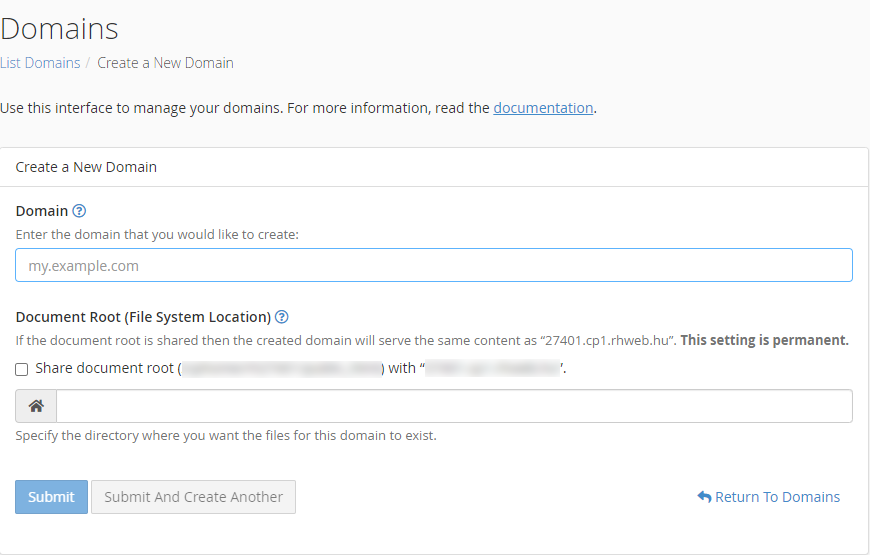
Faceți clic pe butonul![]() din interfața Domenii. Va apărea o nouă interfață.
din interfața Domenii. Va apărea o nouă interfață.
Introduceți numele complet al domeniului în caseta de text Domain (Domeniu). Dacă doriți să legați un nume de domeniu existent, introduceți-l, de exemplu: exemplu.ro. Pentru a crea un subdomeniu, introduceți noul nume urmat de un punct (.) și apoi domeniul, de exemplu, tastând subdomeniu.exemplu.ro.pelda.ro pentru a crea subdomeniul exemplu.ro.
Puteți specifica directorul în care vor exista fișierele domeniului (acesta va fi directorul rădăcină al documentului sau directorul rădăcină al domeniului). Merită neapărat să configurați acest lucru, pentru că va fi mult mai ușor să gestionați fișierele mai târziu, dacă tot conținutul pentru fiecare domeniu este stocat în propriul dosar. Pentru a face acest lucru, debifați căsuța din fața „Share document root with…” (Partajați rădăcina documentului cu…) și apoi introduceți numele folderului în câmpul de text de după /public_html/. Acest lucru poate fi modificat ulterior în meniul Manage (Gestionare). Nu puteți crea o rădăcină a documentului în afara directorului public_html/. Nu utilizați în niciun caz următoarele nume de directoare:
- Directorul principal al contului propriu-zis (/).
- Directoarele din afara directorului de origine al contului (./ și ../)
- .cpanel
- .trash
- etc.
- ssl
- tmp
- logs
- .cphorde
- .spamassassin
- .htpasswds
- var
- cgi-bin
- .ssh
- perl5
Faceți clic pe Trimitere sau Submit And Create Another pentru a finaliza procesul.
Butonul Manage (Gestionare)
În interfața Domains (Domenii), faceți clic pe butonul![]() din rândul domeniului selectat. Va apărea o nouă interfață.
din rândul domeniului selectat. Va apărea o nouă interfață.
- Update the Domain (Actualizați domeniul)
Aici vi se va oferi opțiunea de a modifica directorul rădăcină al domeniului dvs. specificat anterior în caseta de text de sub „New Document Root”. Modificarea poate fi salvată făcând clic pe butonul Update (Actualizare).
Important: Această acțiune va modifica directorul în care serverul va căuta fișierele. Ea nu reordonează/relocalizează fișierele în niciun fel. Nu puteți modifica directorul rădăcină al documentului pentru domeniile în care a fost specificat inițial public_html/.
- Remove the Domain (Eliminarea domeniului)
Faceți clic pe butonul „Remove Domain” (Înlătură domeniul) pentru a elimina domeniul din depozit. Pentru a confirma, faceți clic pe „Yes, Remove this Domain” (Da, eliminați acest domeniu) în interfața care apare.
Se recomandă insistent să faceți o copie de rezervă completă a contului înainte de a elimina domeniul. Cu toate acestea, această operațiune va elimina doar intrările vhost și intrările DNS (înregistrări) pentru domeniu. Directorul domeniului și conținutul acestuia nu vor fi șterse. Domeniul principal nu poate fi șters.
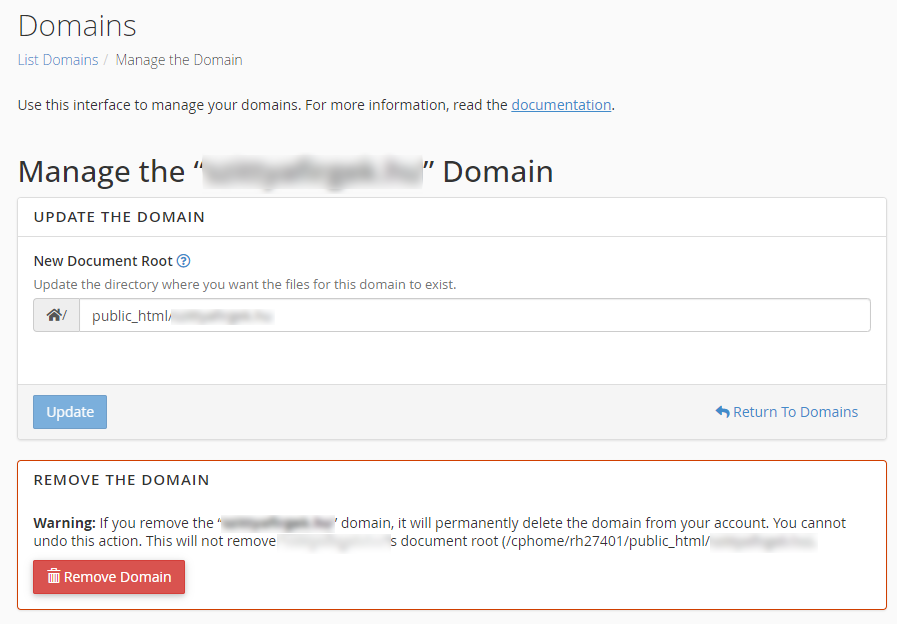
Conturi de e-mail atunci când se elimină un domeniu
Dacă eliminați un domeniu care conține conturi de e-mail, aceste conturi de e-mail nu vor apărea în interfața Conturi de e-mail. Cu toate acestea, dosarele de poștă electronică vor exista în continuare pe server. Dacă domeniul este adăugat din nou, conturile de e-mail vor apărea din nou.